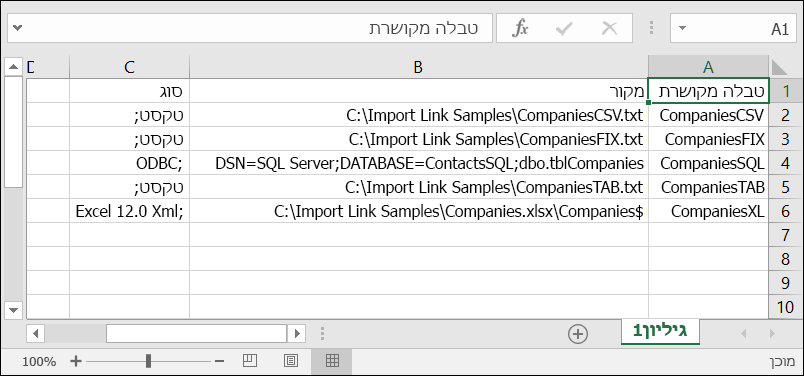האם רצית לקבל רשימה נחמדה של כל מקורות הנתונים המקושרים מתוך יישום מסד הנתונים של Access המיוצאים ל- Excel? אם אתה עובד על יישום Access מורכב, לדוגמה, יישום הכולל קישורים למקורות נתונים רבים ושונים, כדאי להיעזר ברשימה נחמדה של כל מקורות הנתונים השונים לסוגיהם. רשימה זו שיוצאה עשויה להועיל במיוחד אם אתה עובד על יישום של Access שלא עיצבת במקור. באמצעות Access 2016 וגירסאות חדשות יותר, תוכל למצוא משימה זו בקלות רבה יותר באמצעות פונקציונליות שנבנתה בתיבת הדו מנהל הטבלאות המקושרות.
הערה בהתאם לגירסת הגישה שברשותך, תיבת הדו ' מנהל הטבלאות המקושרות ' פועלת בצורה שונה. ב-Office 365, באפשרותך להשתמש בתיבת דו-שיח זו כדי לרענן, לקשר מחדש, להוסיף, לערוך, לחפש ולמחוק טבלאות מקושרות, אך אין באפשרותך לייצא מידע ל-Excel. ב-Access 2016 ואילך, תיבת הדו הרבה יותר פשוטה, אך באפשרותך לייצא מידע ל-Excel.
פתח את תיבת הדו מנהל טבלאות מקושרות ב-Access 2016 ואילך על-ידי לחיצה על נתונים חיצוניים >מנהל טבלאות מקושרות. בחר את מקורות הנתונים המקושרים שברצונך שיופיעו ברשימה ולאחר מכן לחץ על יצא ל- Excel.
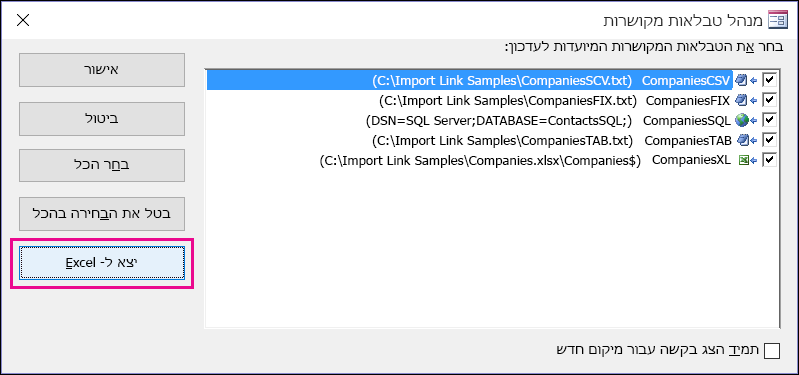
Access מבקש ממך לספק מיקום לשמירת חוברת העבודה של Excel. לאחר שתספק מיקום לשמירה, Access יציג את המידע על מקורות הנתונים המקושרים בחוברת העבודה החדשה. תראה את השם של מקור הנתונים המקושר, את פרטי המקור ואת סוג מקור הנתונים.